Как подобрать процессор к материнской плате

Замена процессора не самая частая проблема. Большинство пользователей не меняют процессор до полной замены компьютера.
Однако иногда из-за поломки или апгрейда появляется необходимость заменить установленный процессор. В этом случае возникает вопрос, как подобрать процессор к материнской плате. В этой статье мы разберем эту проблему и расскажем о том, как правильно подобрать процессор к вашей материнской плате.
Для того чтобы подобрать процессор к материнской плате, необходимо узнать какой сокет она поддерживает. Сокет – это разъем на материнской плате, предназначенный для установки процессора. Существуют различные виды сокетов для различных процессоров. Сокеты отличаются размером, формой и количеством ножек. Поэтому установить процессор в неподходящий сокет не возможно.
Сейчас наиболее популярными являются такие сокеты:
- Для процессоров Intel
- LGA 1150
- LGA 1155
- LGA 1356
- LGA 1366
- Для процессоров AMD
- AM3
- AM3+
- FM1
- FM2
Если вы подбираете процессор к материнской плате, которая установлена в рабочий компьютер, то вы можете узнать название сокета с помощью специальных программ для просмотра характеристик компьютера. Наиболее подходящей программой, для нашего случая, является программа CPU-Z. С помощью данной программы можно узнать все основные характеристики процессора и материнской платы.

Название сокета будет указано на первой вкладке программы CPU-Z, напротив надписи «Package». Также с помощью данной программы можно узнать производителя и модель материнской платы. Для этого нужно перейти на вкладке «Mainboard».

То, что материнская плата оснащена тем или иным сокетом, еще не гарантирует, что она поддерживает все процессоры с таким же сокетом. Некоторые самые новые процессоры могут не работать. Поэтому для того чтобы подобрать процессор к материнской плате, необходимо зайти на сайт производителя данной платы и просмотреть список поддерживаемых процессоров. Найти нужную информацию не сложно. Достаточно ввести название материнской платы в поисковую систему и перейти на официальный сайт производителя.
Если у вас есть материнская плата, к которой нужно подобрать процессор, но компьютер не работает или вообще не собран. То вы можете посмотреть название материнской платы на ее коробке. Если и коробки нет, то внимательно осмотрите саму плату, на ее поверхности должно быть нанесено название.
После того как вы знаете название сокета и материнской платы подбор процессора не составляет труда. Сначала выбираете процессор, который оснащен нужным сокетом, а потом проверяете, поддерживается ли он вашей материнской платой.
Подбираем процессор к материнской плате

Перед покупкой нового процессора очень важно убедиться что он подходит к материнской плате используемого компьютера. Для этого необходимо знать производителя нынешнего процессора и используемый сокет.
Рассмотрим, как правильно подобрать процессор к материнской плате и не прогадать с выбором.
Как определить сокет на материнской плате?
Существует несколько методов узнавания сокета.
Первый способ: Сведения о системе
Этот способ подойдет если компьютер полностью рабочий. Нужно:
Такие же действия можно провести с моделью материнской платы. Сокет указывается как один из основных параметров этого компонента.
Второй способ: Стороннее ПО
Предлагаем использовать Speccy. Её можно бесплатно загрузить из сети, главное убедиться в надежности сайта как источника для скачивания.
Важно! Speccy не всегда отображает информацию о сокете материнской платы. Чтобы не столкнуться с подобной проблемой, рекомендуем использовать пункт “Центральный процессор”.
Третий способ: Узнаем сокет вручную

Метод предусматривает определение сокета на неподключенной материнской плате. Это можно сделать если на ней указан сокет как на фото ниже.

Если такого нет, но у вас есть старый процессор, который использовался к этой плате, можно воспользоваться маркировкой как на фото.
Введите название модели в интернете и ищите информацию как указано в 6 пункте первого способа.
Выбираем процессор
Допустим, мы уже разобрались с тем, какой сокет подходит к нашей материнской плате. Теперь остается определиться с выбором процессора. Важно понимать, что если вы собираете ПК с нуля, тогда нужно рассматривать материнские платы под процессор для достижения наибольшей эффективности.
Разъём
Сокет — это первое, на что следует обращать внимание. Если вы сделаете ошибку, компонент не будет подходить к вашей материнской плате и придётся возвращаться в магазин.
Если вы покупаете новую материнскую плату, следует обратить на более новые модели. Самые популярные сокеты это:
Первые два варианта относятся только к сокетам компании Intel, а последние два — к AMD. Об их отличиях мы поговорим ниже.
Микроархитектура
Современные процессоры развиваются во многих направлениях. В микроархитектуру входит количество ядер, частота, уровень энергопотребления, скорость работы, набор дополнительных технологий и прочее.
Важно покупать такой компонент, который мог бы прослужить долгое время. Если не обращать внимания на все дополнительные характеристики, вполне вероятно что уже через полгода вы поймете, что нужно покупать новый процессор, ведь используемый давно устарел и не справляется.
Intel или AMD
На рынке присутствуют процессоры только двух компаний:
Очень сложно говорить в общем какая из компаний лучше. Но есть наглядная статистика, отображающая в каких играх процессоры этих производителей показывают себя лучше всего.
- Overwatch;
- The Witcher 3;
- CS:GO;
- GTA V;
- World of Tanks.
- League of Legends;
- DOTA 2;
- Sniper Elite 4;
- Ashes Of The Singularity;
- The Evil Within 2.
По словам экспертов, AMD отличается лучшей графической интеграцией и более широкими возможностями для разгона, а вот Intel хорошо справляется с обеспечением дискретной производительностью 3D-графики.
Многие пользователи считают AMD лучшим вариантом за свою стоимость, так как за более низкую цену процессоры этого производителя способны выдавать больший результат. Мы рекомендуем смотреть обзоры конкретных моделей так как только таким образом можно будет понять настоящую производительность компонента.
Количество ядер
Количество ядер отвечает за скорость работы процессора. Однако не всегда больше значит лучше. Нельзя говорить что 8 ядер лучше четырёх или двух.
- 4 ядра — необходимый минимум для выполнения стандартных задач;
- 6-8 ядер — оптимальное количество для эффективной работы.
- Компьютер с 6-8 ядерным процессором может без проблем одновременно обрабатывать графику, держать в фоновом режиме игры, не зависать при множестве открытых вкладок в браузере и проводить стрим всего этого.
- Если вам нужен процессор для игр, подойдёт процессор с 4-6 ядрами с поддержкой Hyper-Threading и высокой тактовой частотой. Для работы с видео, рендеринга 3D-сцен и прочего подойдут модели с большим количеством вычислительных блоков.
Встроенная графика
Если стоит задача сбора бюджетного компьютера исключительно для работы, можно рассматривать вариант покупки процессора с интегрированной графикой. Не стоит рассчитывать на высокую мощность встроенной “видеокарты”, так как большинство игр даже не смогут запуститься. Но такое решение идеально подходит для экономии, ведь покупка дискретной видеокарты может заметно изменить конечную стоимость ПК.
Мы рассмотрели три способа определения сокета на материнской плате. Если один из методов не подходит, тогда необходимо воспользоваться другим. Также мы обратили внимание на основные нюансы при покупке процессора.
Это базовые критерии для выбора качественного компонента. Для более подробных деталей рекомендуем ознакомиться с обзорами конкретных моделей, где показывается производительность в различных играх и приложениях.
Last Updated on 29.10.2019 by artikus256
Техник по компьютерным системам, специалист среднего звена. С 2017 года основатель данного блога, в 2018 году окончил обучение.
Как узнать, подходит ли процессор к материнской плате
Привет, друзья. В этой публикации будем пополнять копилку знаний сайта о компьютерных процессорах. Часто ко мне обращаются читатели сайта с просьбой посоветовать, как лучше сделать апгрейд компьютера. Но при этом не конкретизируют, а какой, собственно, суммой они располагают, планируя сие действо. Сумма апгрейда, товарищи, решает многое – можно сменить поколение основного железа, а можно ограничиться добавлением оперативной памяти или заменой процессора на более мощную модель. И вот как быть в последнем случае? Как поменять процессор на лучший? Он должен быть не просто более производительный, но ещё же и подходить к материнской плате. А как узнать, подходит ли процессор к материнской плате?
Как узнать, подходит ли процессор к материнской плате
↑ Совместимость процессоров и материнских плат ПК

Что такое сокет, какие они бывают, как определить сокет своего процессора и материнской платы, если вы новичок в этой теме, можете получить детальную информацию в статье сайта «Как узнать сокет процессора».
Однако оснащённость материнской платы и процессора одним и тем же сокетом ещё не означает, что эти устройства будут работать в паре. Так, перечень поддержки процессоров формируется и тестируется производителями материнских плат на момент их выпуска. Если процессор с этим же сокетом выпущен позднее выпуска материнской платы, устройства могут быть несовместимы. Будь это апгрейд компьютера в части улучшения процессора, либо же это сборка ПК с нуля, всегда нужно смотреть перечень совместимых процессоров для конкретной материнской платы, заявленный производителем. И ставить работать материнку в паре с конкретной моделью процессора, если только по этой модели заявлена поддержка.
Как найти этот перечень поддержки процессоров? Необходимо зайти на страничку спецификаций материнской платы на официальном сайте производителя. И отыскать там информационный блок о поддержке процессоров. У большинства материнских плат примерно одинаковая структура странички спецификаций, разница только в деталях организации и внешнем оформлении.
Например, на страничках спецификаций материнок Gigabyte в основных характеристиках указывается поддержка сокета и семейств процессоров, а также даётся отсылка на полный перечень совместимых процессоров, который нужно искать в разделе поддержки. Идём в раздел «Поддержка», выбираем «CPU Support».
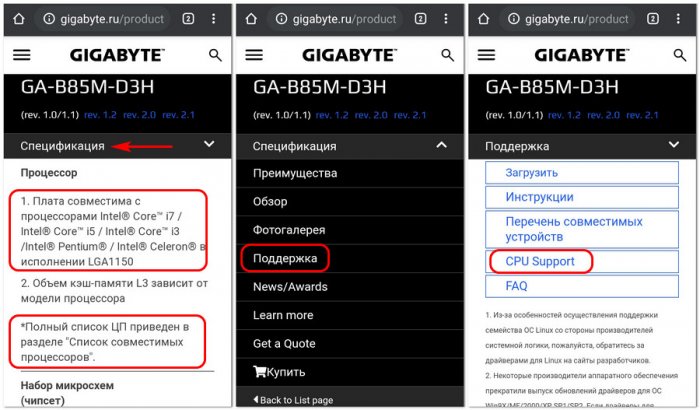
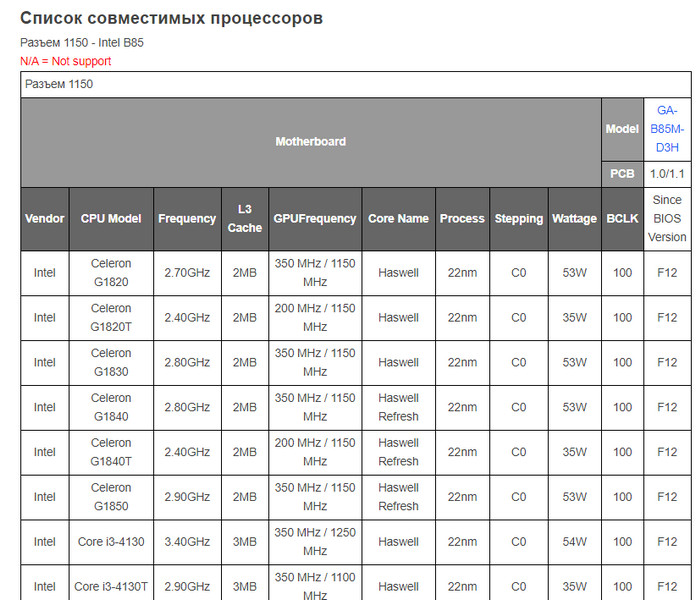
Схожий с принцип устройства странички спецификаций у материнских плат Asus. В основных характеристиках указываются сокет и семейства процессоров. А детальный перечень совместимых моделей необходимо искать в разделе «Поддержка», в подразделе «Поддержка процессоров/Память».
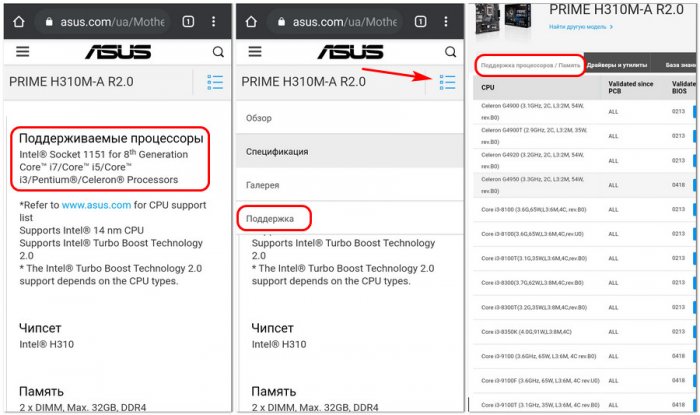
Основные характеристики на страничке спецификаций материнских плат MSI указание на сокет и поддерживаемые семейства процессоров предусматривают в разделе подробных характеристик. Конкретный же список поддерживаемых процессоров нужно искать в разделе «Поддержка», в разделе меню «Совмест-сть».
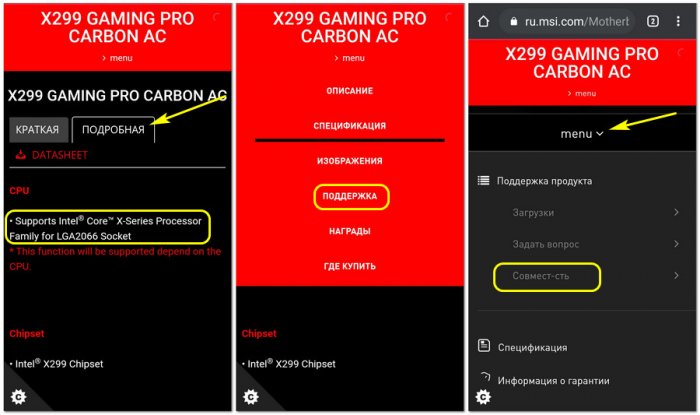
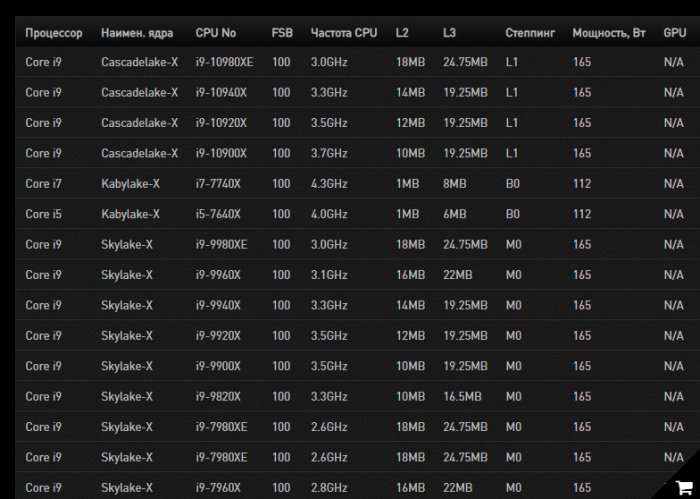
А на страничке спецификаций материнских плат ASRock необходимо пролистать вниз, там переключиться на раздел «Поддержка» и выбрать «Список поддерживаемых процессов».
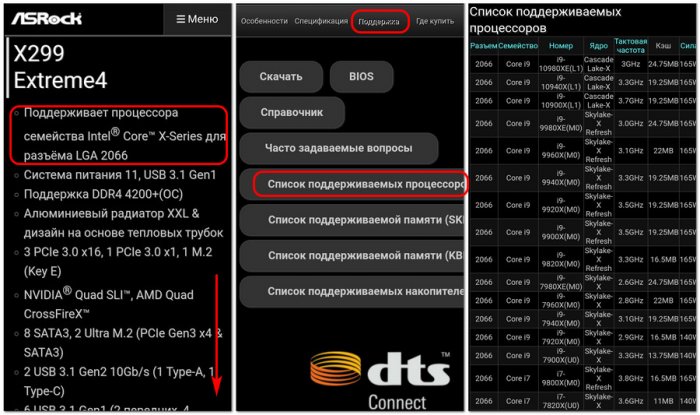
Вот такие, друзья, четыре примера. Думаю, принцип вам понятен, и вы разберётесь, если у вас неупомянутый в статье производитель материнской платы.
↑ Совместимость процессоров и материнских плат ноутбуков
Механизм определения совместимости процессоров и материнских плат ноутбуков, в принципе, такой же, как и для ПК. Только нам нужно узнать посадочное место материнской платы (разъём) ноутбука и сокет процессора. А вот эту информацию, увы, производители ноутбуков не всегда предоставляют на своих сайтах. Её приходиться искать на сайте производителя процессора. С новыми ноутбуками всё сложнее, поскольку есть такие устройства, где процессоры съёмные, и их можно заменить, а есть такие, где процессоры припаяны к материнке. Процессоры ноутбуков отличаются типом сокета. Если сокет PGA (PPGA,mPGA, rPGA) и LGA — это процессор съёмный, а если сокет BGA (FBGA, LFBGA, TFBGA, VFBGA, WFBGA, UFBGA, FLGA, TFLGA, VFLGA, WFLGA, PBGA, PBGA, PBGA-H, PBGA-MD), то процессор несъёмный, а припаянный. Если процессор припаян, его можно заменить на такой же или более мощный только в сервисном центре. Но не в каждом сервисном центре за такое дело возьмутся. Нужен сервисный центр со специальным оборудованием.
Возьмём, к примеру, ноутбук ASUS VivoBook K571GD-BQ397T. На нём установлен процессор Core i5 8300H, и у него сокет FCBGA1440. Здесь процессор припаян к материнской плате ноутбука, и его замена возможна только при наличии специального оборудования для пайки BGA (ball grid array).
Как произвести апгрейд процессора
И, наконец, что касается апгрейда процессора. Друзья, перечень поддержки процессоров материнскими платами обычно предусматривает их основные характеристики. И вот из этого перечня выбираем модель с большей частотой ядра и/или большим числом ядер. Ну а далее уже проводим работу по мониторингу цен на рынке, сравниваем детальные характеристики с существующей моделью процессора или другими из перечня поддержки материнской платой, смотрим сравнительные бенчмарк-тесты, различные рейтинги, тесты производительности с помощью сервисов типа Chaynikam.Info, PassMark, Geekbench, UserBenchmark и т.п.
Ну и что касается конкретно апгрейда процессора ноутбука. Друзья, как я описал выше, здесь ситуация неоднозначная. Даже если в вашем случае апгрейд процессора возможен, из-за стоимости услуг сервисного центра он может быть финансово убыточным. Нужно просчитать все детали такой операции. Может оказаться так, что вам гораздо выгоднее будет продать свой ноутбук на Авито и на том же Авито купить более мощный б/у ноутбук в хорошем состоянии.
Источник https://komza.ru/kompjuter/kak-podobrat-processor-k-materinskoj-plate.html
Источник https://kompukter.ru/we-select-the-processor-to-the-motherboard/
Источник https://remontcompa.ru/zhelezo-i-periferiya/2019-kak-uznat-podhodit-li-processor-k-materinskoj-plate.html